Jak používat styly ve Wordu na iPadu

Styly aplikace Word šetří čas, protože kombinují několik formátovacích příkazů najednou. Naučte se efektivně používat styly na iPadu a získejte konzistentní vzhled dokumentů.
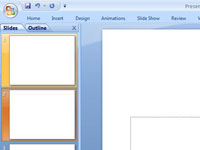
Vytvořte duplicitní snímek bezprostředně za snímek, který vyžaduje dvě stránky poznámek.
Chcete-li snímek duplikovat, přejděte na snímek, který chcete duplikovat, v normálním zobrazení a stisknutím kláves Ctrl+D snímek duplikujte.
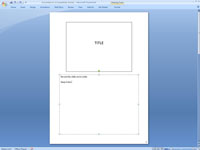
Klepněte na tlačítko Stránka poznámek ve skupině Zobrazení prezentace na kartě Zobrazení.
Zobrazí se stránka s poznámkami pro nový duplicitní snímek.
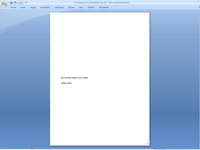
Odstraňte objekt snímku v horní části stránky duplicitních poznámek.
Klikněte na objekt snímku v horní části stránky a stiskněte Delete.
Odstraňte objekt snímku v horní části stránky duplicitních poznámek.
Klikněte na objekt snímku v horní části stránky a stiskněte Delete.
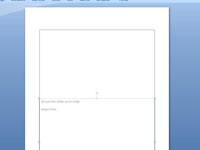
Rozšiřte oblast textu poznámek nahoru tak, aby vyplnila stránku.
Přetáhněte horní středový úchyt lásky textové oblasti poznámek nahoru.
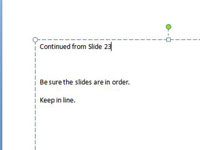
Zadejte další poznámky pro předchozí snímek na této stránce nových poznámek.
Přidejte nadpis, například „Pokračování ze snímku 23“, v horní části snímku.
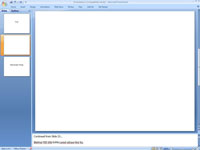
Klepněte na tlačítko Normální ve skupině Zobrazení prezentace na kartě Zobrazení.
Vrátíte se do normálního zobrazení.
Klepněte na tlačítko Normální ve skupině Zobrazení prezentace na kartě Zobrazení.
Vrátíte se do normálního zobrazení.
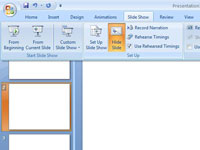
Otevřete kartu Prezentace na pásu karet a poté klikněte na tlačítko Skrýt snímek ve skupině Nastavit.
Tlačítko Skrýt snímek skryje snímek, což znamená, že není součástí prezentace na obrazovce.
Pokud tisknete fólie do zpětného projektoru, zrušte zaškrtnutí políčka Tisknout skryté snímky v dialogovém okně Tisk. Tímto způsobem se skrytý snímek nevytiskne. Nezapomeňte však zaškrtnout políčko při tisku stránek poznámek.
Styly aplikace Word šetří čas, protože kombinují několik formátovacích příkazů najednou. Naučte se efektivně používat styly na iPadu a získejte konzistentní vzhled dokumentů.
Při práci v Office 2011 pro Mac se naučte, jak efektivně vytvořit víceúrovňový číslovaný seznam ve Wordu 2011. Objevte nejlepší praktiky a tipy.
Naučte se, jak nastavit odsazení v aplikaci Word 2008 pro Mac pomocí jednoduchých kroků a technik pro úpravu dokumentů.
V aplikaci Word 2007 můžete vybarvit stránku za textem. Při výběru barvy pozadí stránky si můžete vybrat z různých barev nebo přechodů. Návod na úpravu pozadí.
Word 2007 za vás sestaví obsah (TOC) tak, že v dokumentu předem vypíše nadpisy (každý s číslem stránky). Zjistěte, jak efektivně využívat funkci TOC pro lepší organizaci dokumentu.
Funkce Porovnat v PowerPointu 2013 umožňuje efektivně porovnat rozdíly mezi verzemi prezentace a selektivně přijmout nebo odmítnout změny.
Zjistěte, jak zaškrtávat políčka v Excelu 2011 pro Mac, a získejte užitečné tipy a triky pro efektivní práci s formuláři.
Někdy potřebujete Outlook 2013, aby vám připomněl důležitá data nebo navazující aktivity. Pomocí vlajek můžete například připomenout, že máte příští týden někomu zavolat. Nejlepší způsob, jak si zapamatovat, je označit jméno této osoby v seznamu kontaktů. Ve vašem kalendáři se objeví připomenutí. Kontakty nejsou […]
Každý aspekt vzhledu tabulky lze formátovat ve Wordu v Office 2011 pro Mac. Můžete použít styly, které sloučí buňky dohromady, aby vytvořily větší buňky, zrušit je sloučení, změnit barvy ohraničení, vytvořit stínování buněk a další. Použití stylu tabulky z pásu karet Office 2011 pro Mac Karta Tabulky na pásu karet […]
Když používáte Word v Office 2011 pro Mac, můžete použít styly tabulek ke změně vzhledu buněk. Pokud nemůžete najít existující, který by vyhovoval vašim potřebám, můžete vytvořit nové styly tabulky v dialogu Styl. Proveďte tyto kroky: Ve Wordu 2011 pro Mac vyberte Formát → Styl. Otevře se dialogové okno Styl. Klikněte na […]







